Як розблокувати секретну клавіатуру емодзі на вашому iPhone
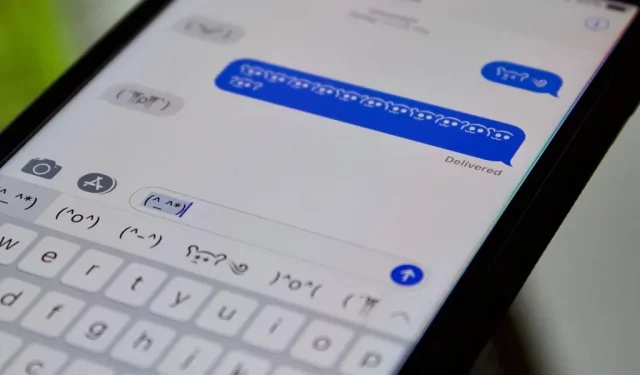
Емодзі захопили світ, тож є хороший шанс, що ви регулярно використовуєте (або зловживаєте) емодзі на клавіатурі свого iPhone, як і всі інші. Але до того, як емодзі стали популярними, існували емодзі, також відомі як смайли, і в iOS є секретна клавіатура емодзі, яка чекає, поки ви її розблокуєте.
Емодзі, можливо, не ті яскраві, барвисті значки, які ми полюбили на смартфонах, але вони однаково милі вирази з багатьма функціями та виглядом, які ще не придумали емодзі. «Зниз плечима» (¯\_(?)_/¯), можливо, був найуживанішим типографським символом у минулому, доки Apple не додала емодзі «зниз плечима».
Зазвичай ви вводите вирази емодзі вручну, але ваша поточна клавіатура може не мати всіх символів Unicode для виконання кожного емодзі. Існує також можливість копіювати/вставляти з Інтернету, але це занадто багато роботи. Ще один спосіб полегшити введення емодзі — призначити їх комбінаціям клавіш.
Якщо ви плануєте зануритися в емодзі, щоб доповнити свої навички емодзі, ніщо не зрівняється зі зручністю вбудованої клавіатури емодзі. І якщо ви запитуєте себе, чому ви ніколи раніше не бачили й не чули про цю клавіатуру iPhone, можливо, це тому, що ви не розмовляєте японською чи китайською.
Крок 1. Додайте японську або китайську клавіатуру.
Відкрийте програму «Налаштування», потім перейдіть до «Загальні» -> «Клавіатура» -> «Клавіатури» -> «Додати нову клавіатуру». Далі знайдіть клавіатуру бібліотеки емодзі. Будь-яка з наведених нижче клавіатур буде працювати, але в цьому посібнику я покажу клавіатури Kana та Romaji. Перша — це клавіатура в стилі клацання, яка дозволяє вводити текст хіраганою, але також має англійську клавіатуру. Останній використовує романізовані символи, які носії англійської мови розпізнають, щоб допомогти скласти слова японською мовою.
- Японська – Kana
- Японська – romaji
- Китайська спрощена (будь-яка версія)
- Китайська традиційна (будь-яка версія)
Було б розумно встановити Kana, Romaji та деякі китайські клавіатури, оскільки деякі емодзі доступні не на всіх з них. Після вибору натисніть «Готово», щоб повернутися на сторінку «Клавіатури».
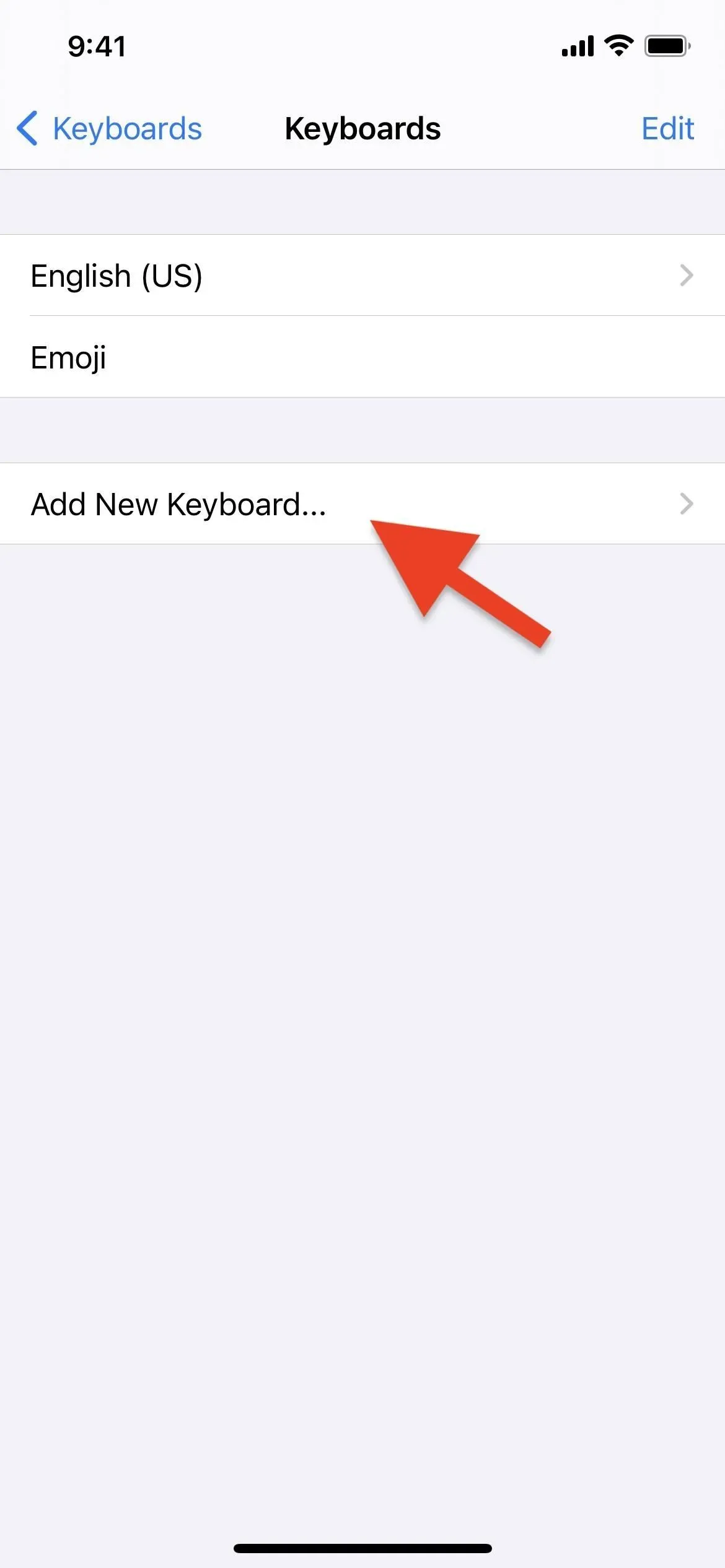
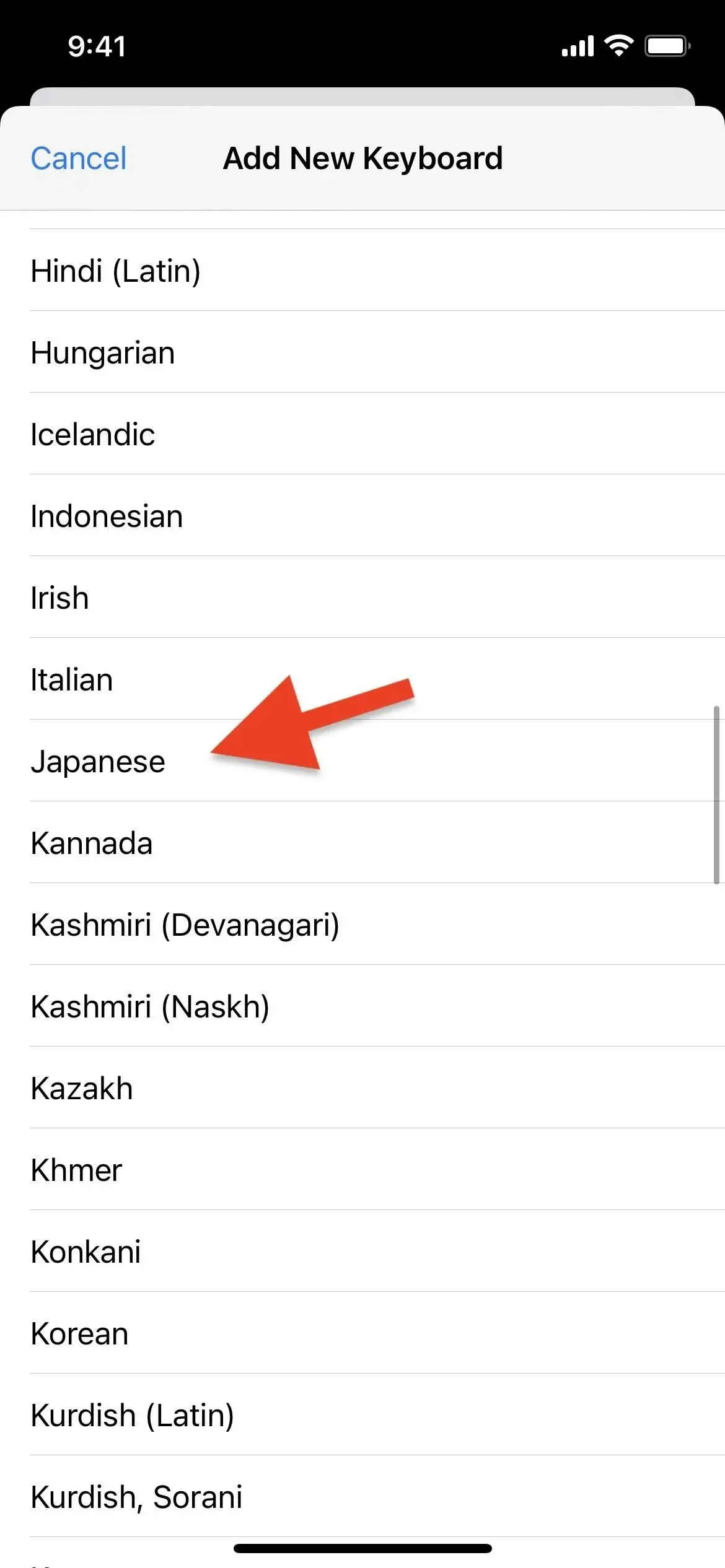
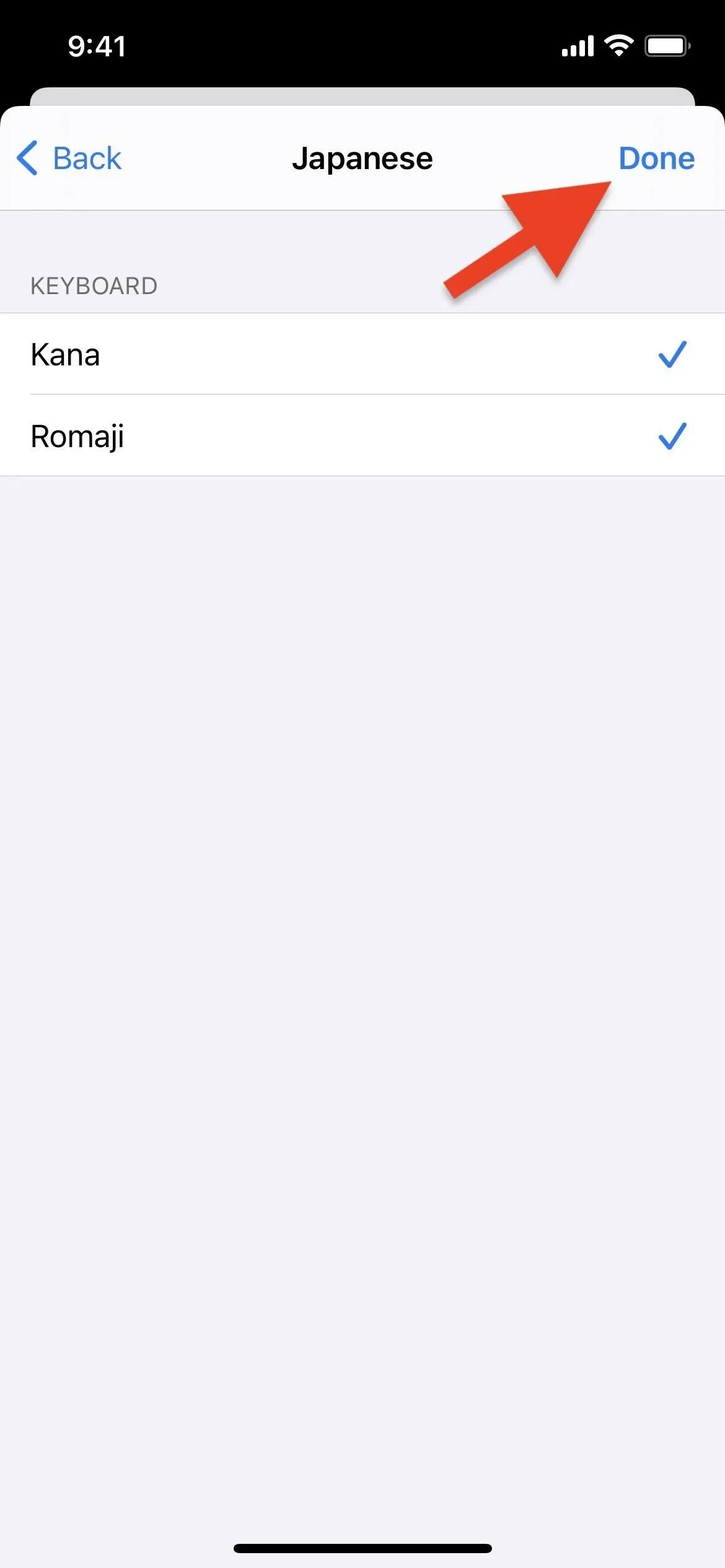
Якщо ви хочете змінити порядок клавіатур, який буде змінюватися в iOS, натисніть «Редагувати», натисніть і утримуйте три рядки на клавіатурі, яку потрібно перемістити, а потім перетягніть її в потрібне місце. Натисніть «Готово», щоб зберегти зміни.
- Додаткова інформація: Як додавати, перемикати, змінювати порядок і видаляти клавіатури iPhone
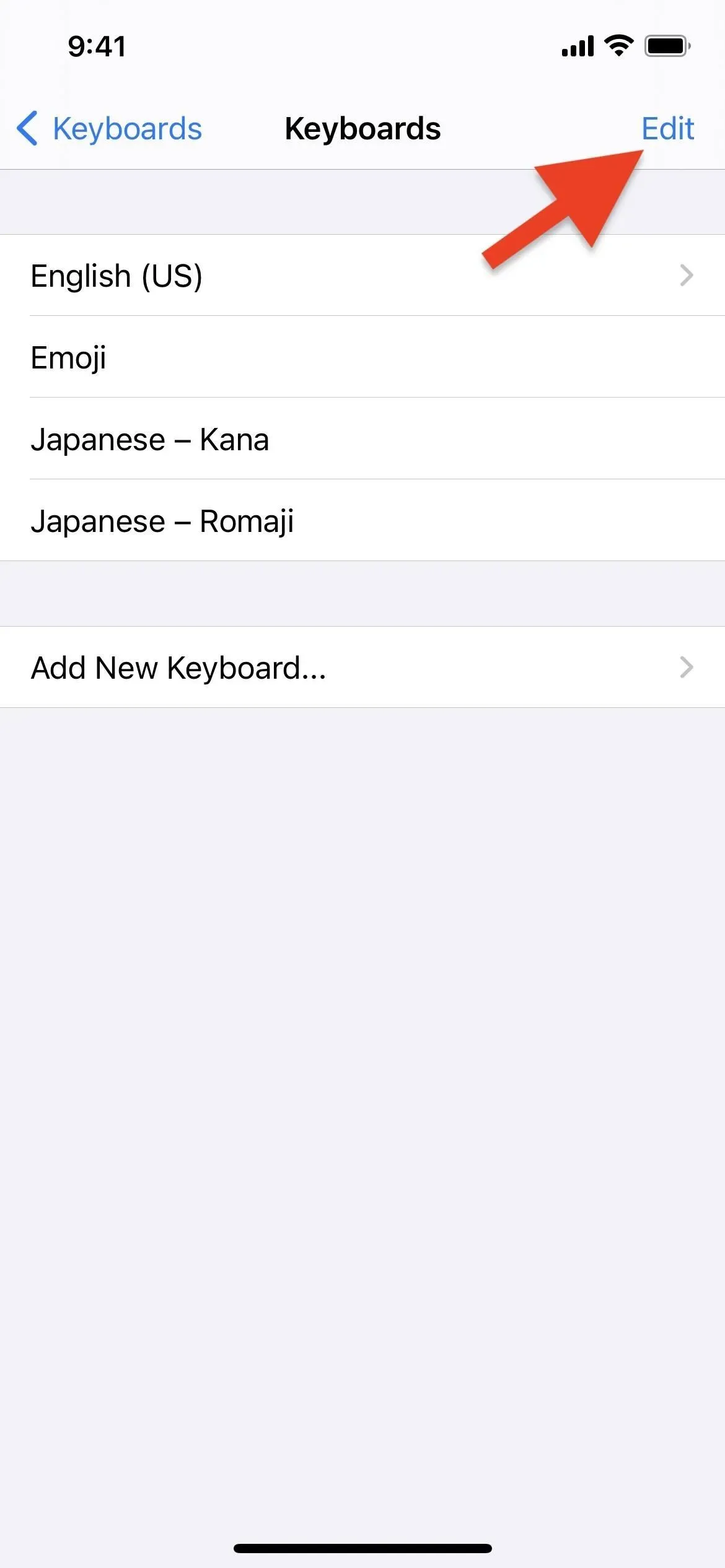
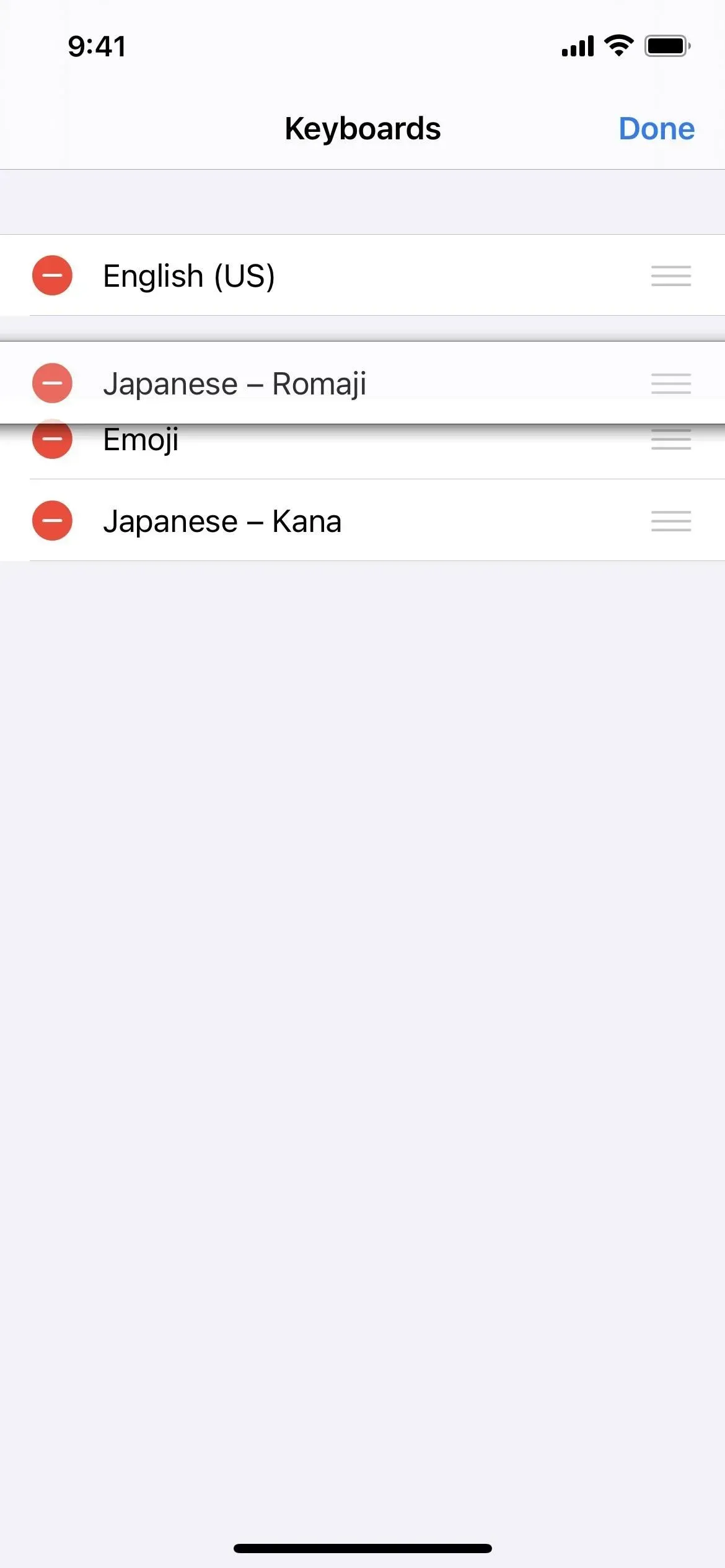
Крок 2: перейдіть до розділу емодзі
Тепер, коли клавіатуру налаштовано, ви можете вибрати й надіслати емодзі будь-кому. Відкрийте будь-яку програму, яку ви можете вводити, як-от «Повідомлення», потім торкніться потрібного місця, щоб відкрити клавіатуру. Якщо ви встановите стандартну клавіатуру кана, ромадзі або китайську, вона має з’явитися одразу.
Якщо він не відкривається відразу, натисніть і утримуйте значок глобуса в нижньому лівому куті, потім проведіть пальцем угору та виберіть японську або китайську клавіатуру. Ви також можете натискати на глобус, доки не досягнете потрібної клавіатури.
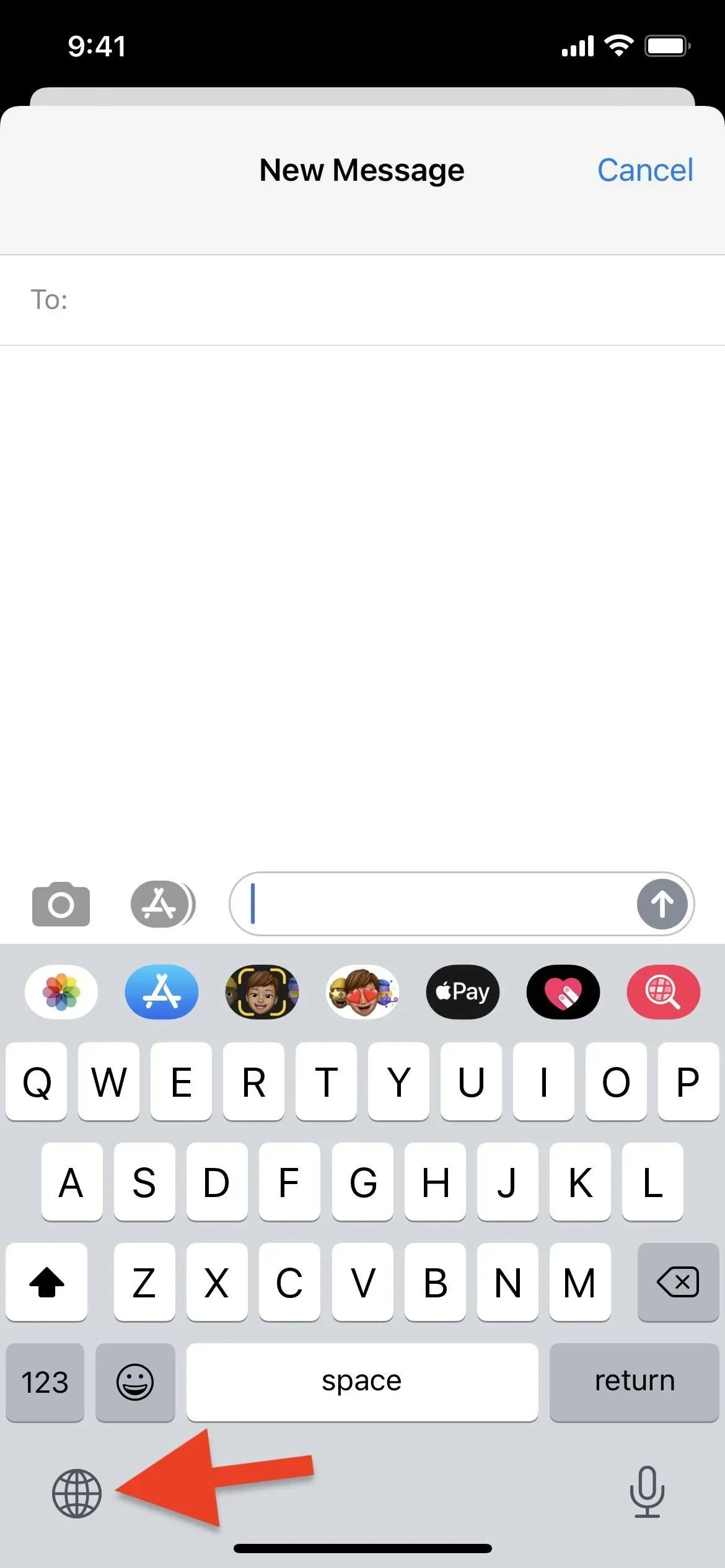
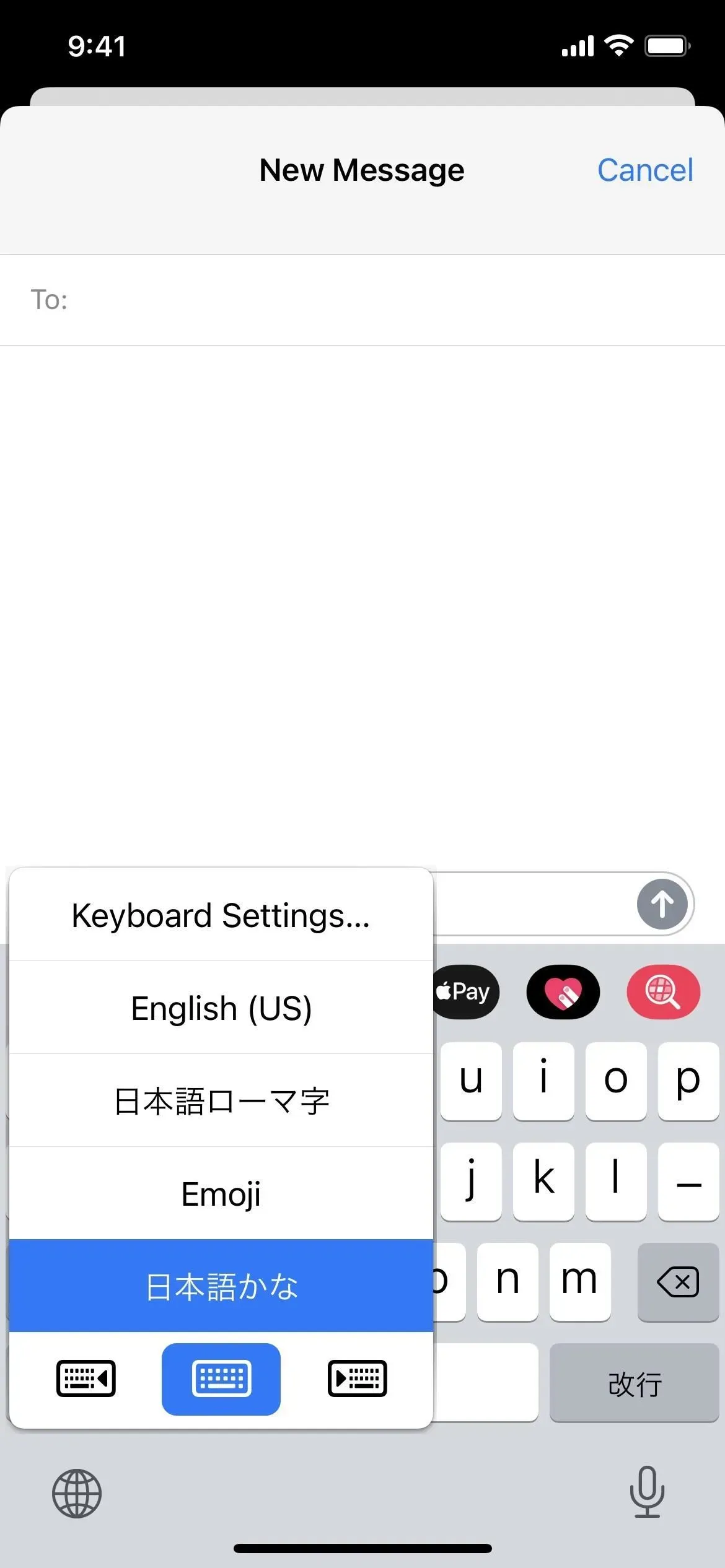
Варіант 1: клавіатура Kana
Для Kana натисніть клавішу «^_^», щоб отримати доступ до секретної клавіатури емодзі, а потім натисніть кнопку спадного меню (стрілка вниз) угорі, щоб розгорнути повний список емодзі.
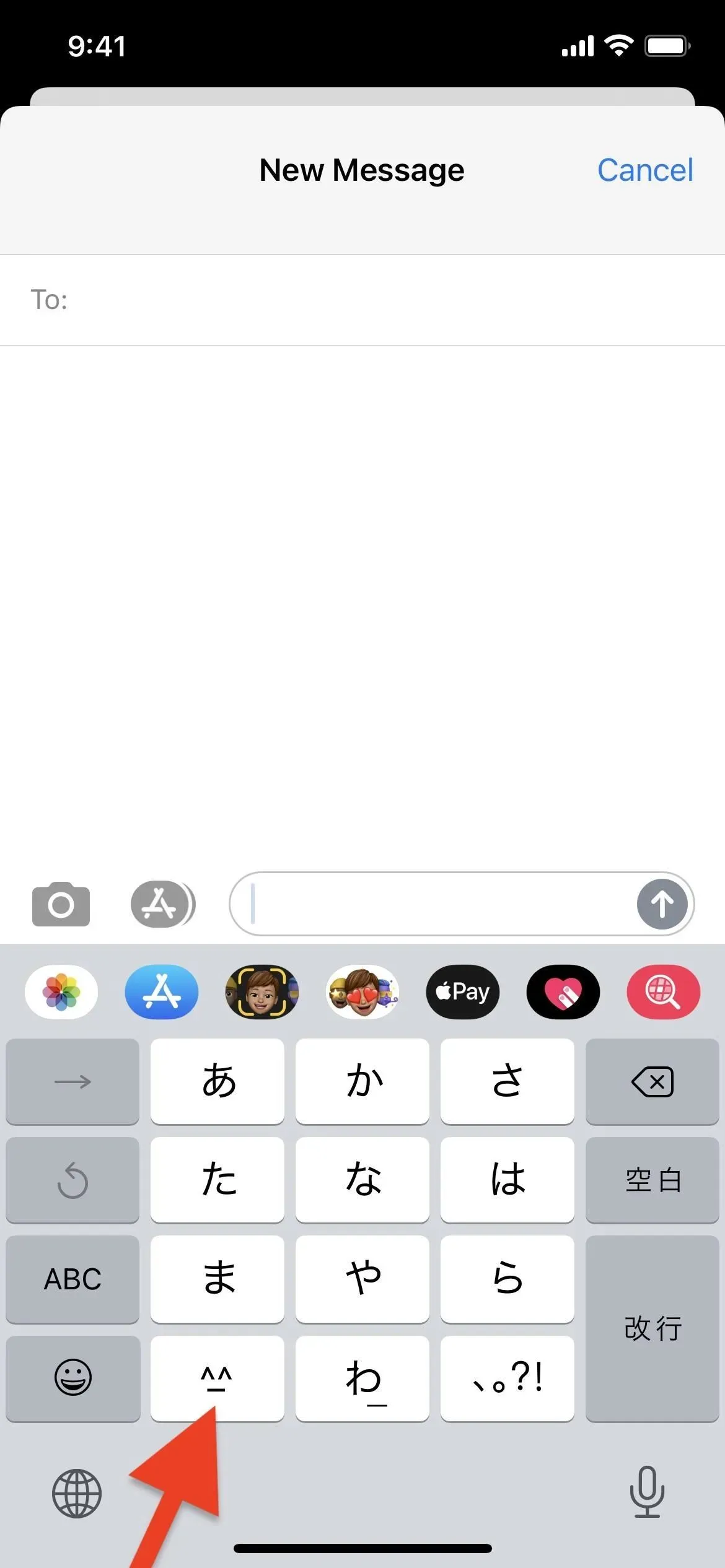
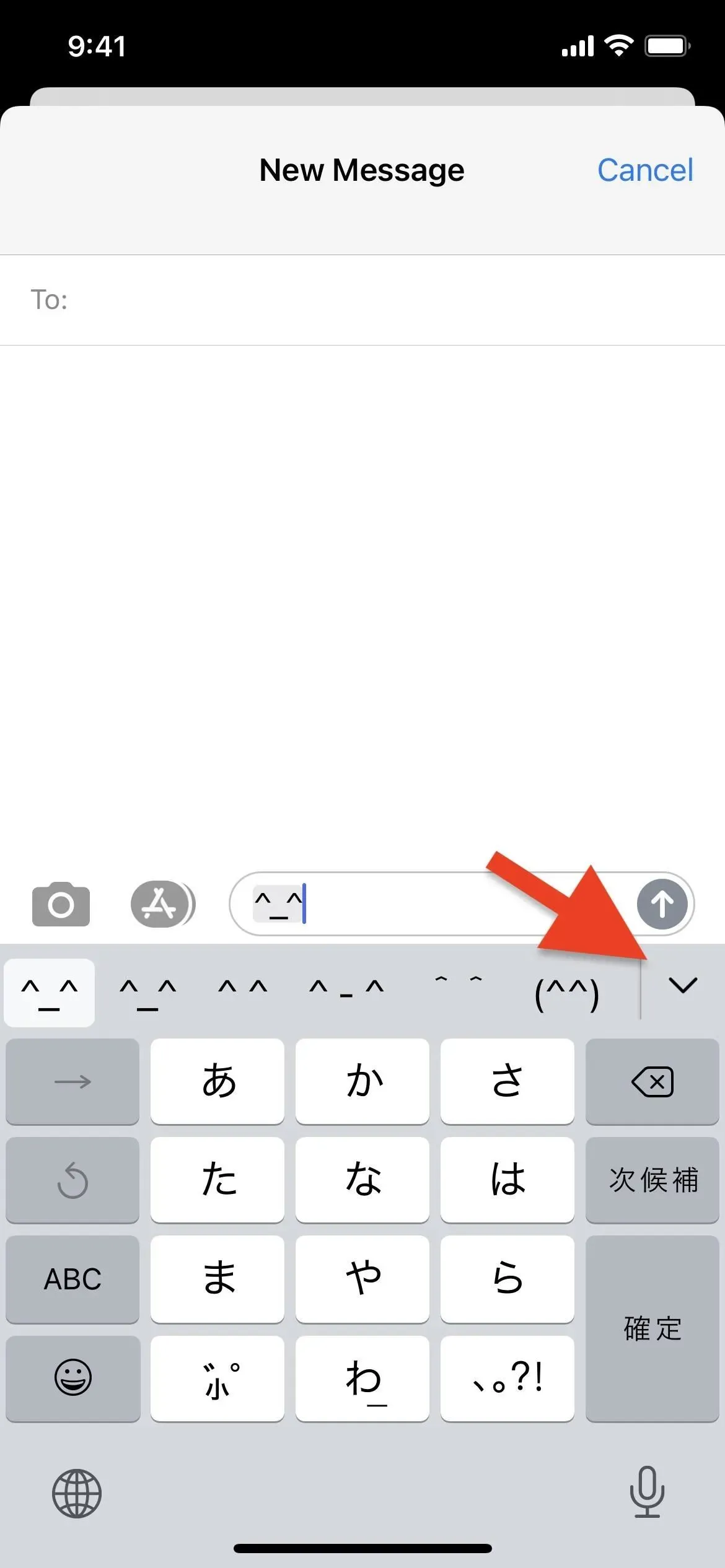
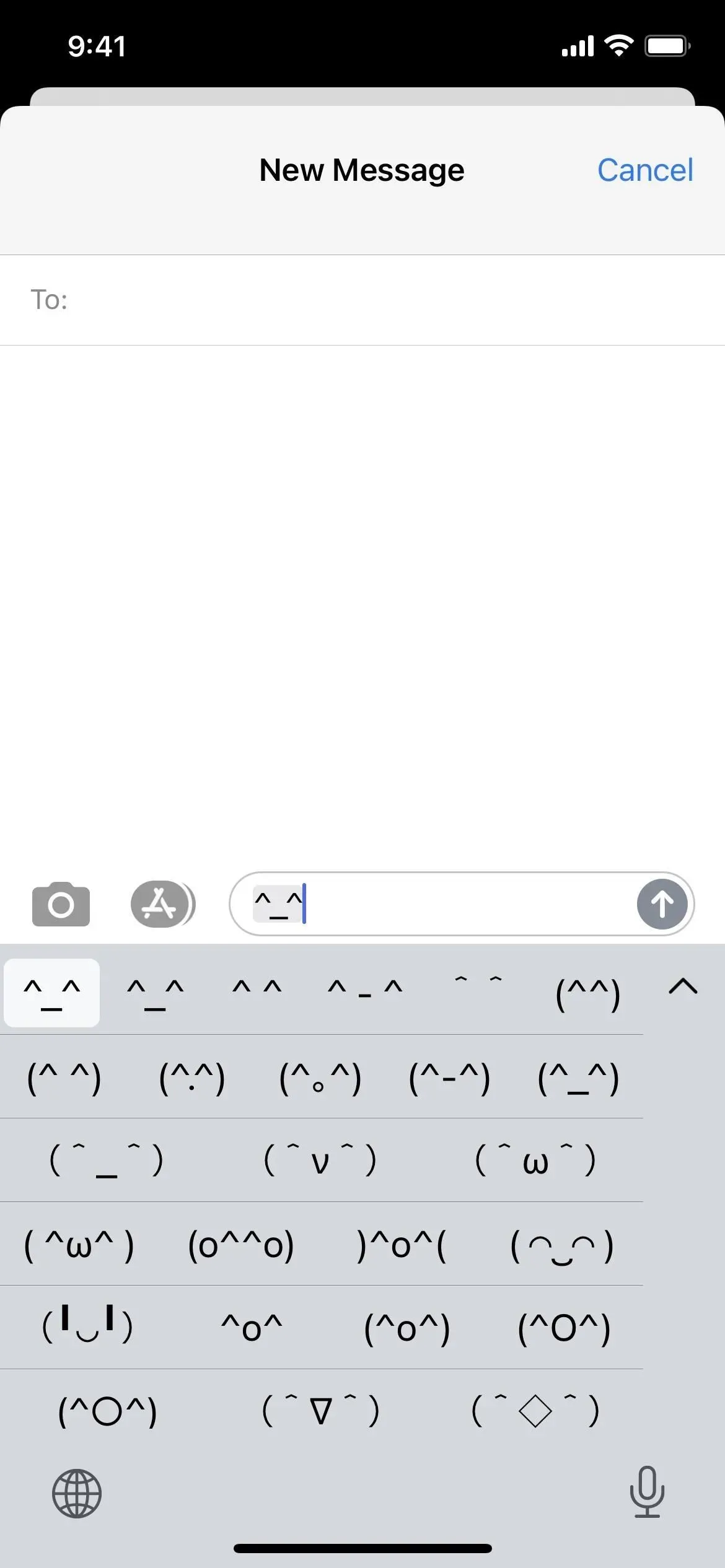
Варіант 2: клавіатура Romaji
Для Romaji натисніть «123», потім натисніть клавішу «^_^», а потім натисніть кнопку спадного списку (стрілка вниз) угорі, щоб розгорнути повний список смайлів.
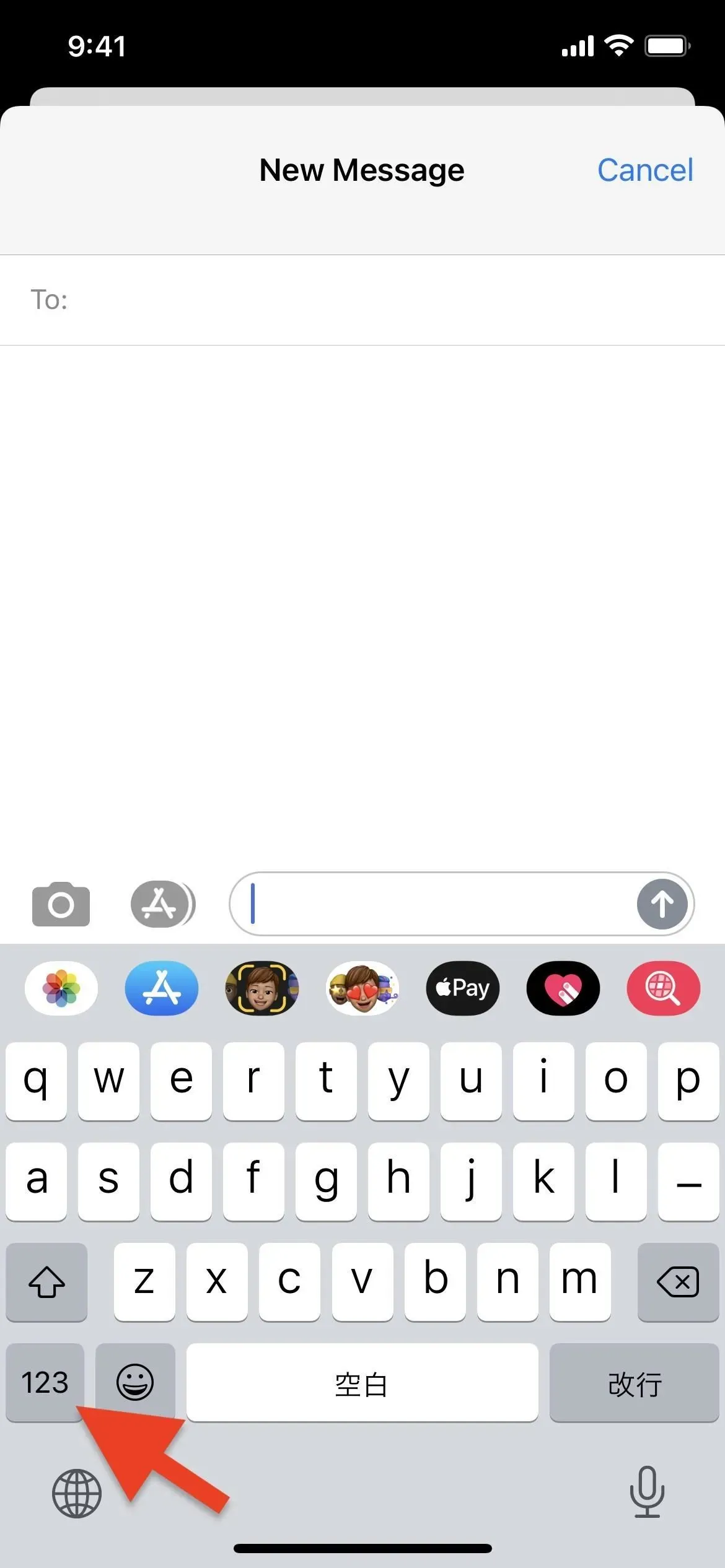
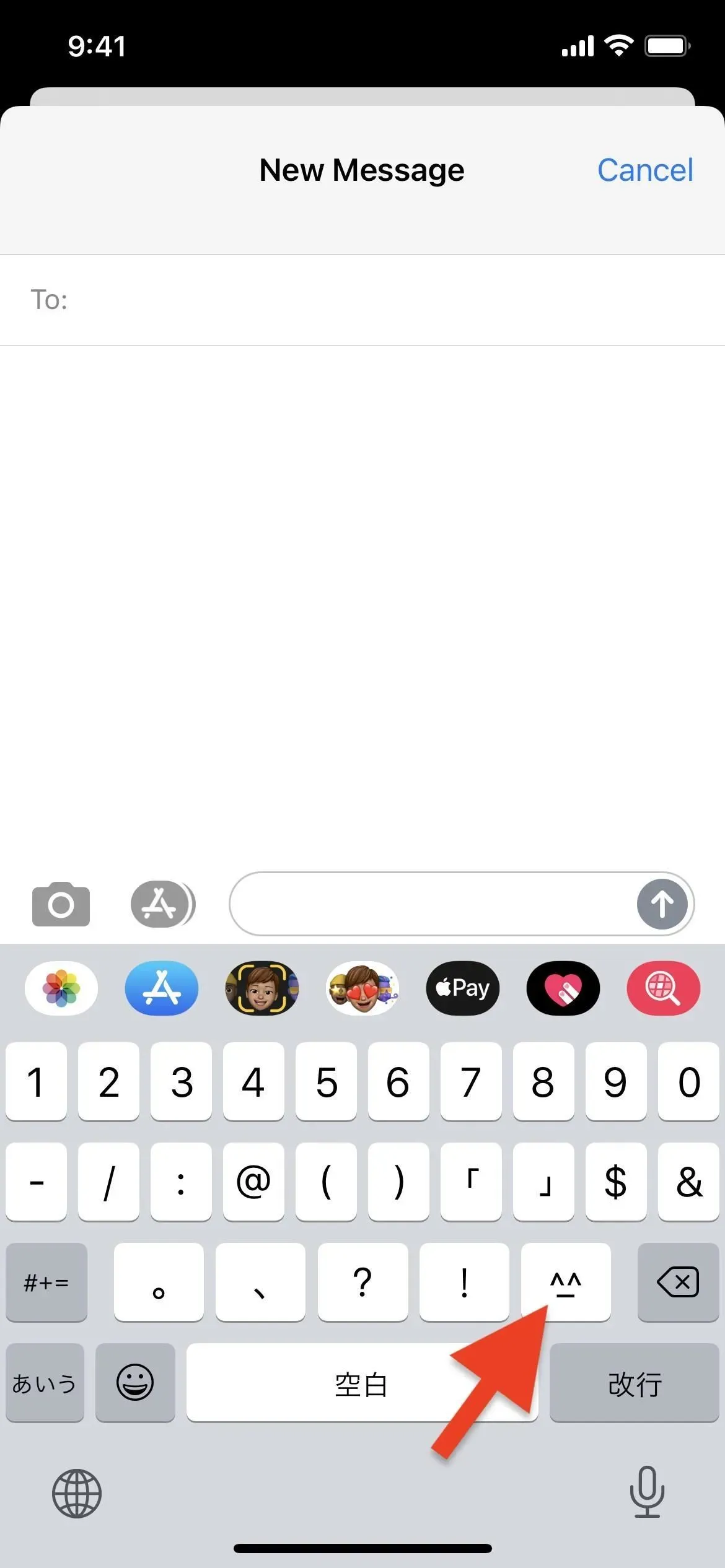
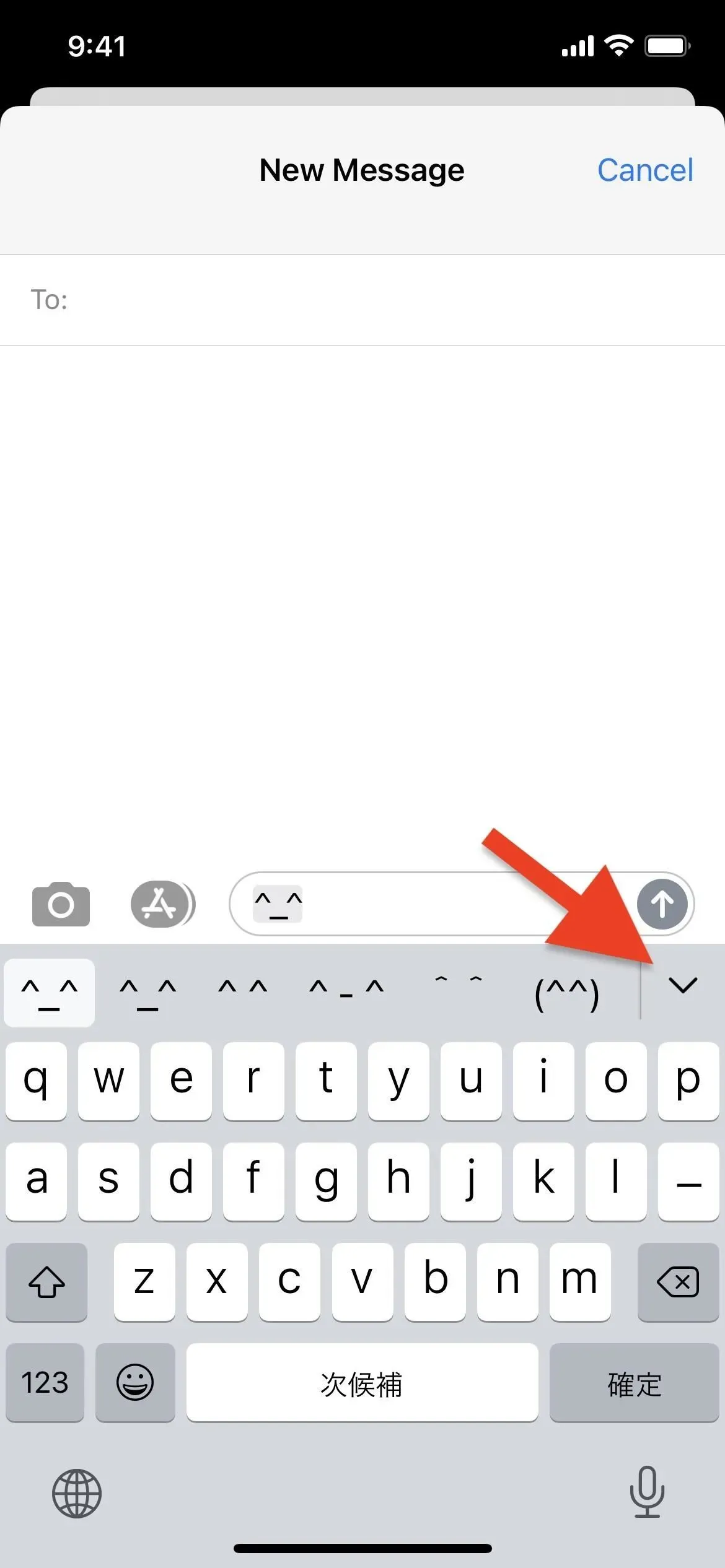
Варіант 3: китайські клавіатури
Не всі китайські клавіатури працюють однаково. Перша група нижче працює як клавіатура Kana, де ви натискаєте клавішу «^_^», щоб отримати доступ до секретної клавіатури емодзі, а потім натискаєте кнопку спадного меню (стрілка вниз) угорі, щоб розгорнути повний список емодзі.
- Китайська спрощена – піньїнь – 10 клавіш
- Китайська (спрощена) – Stroke
- Традиційна китайська – піньїнь – 10 клавіш
- китайська, традиційна – інсульт
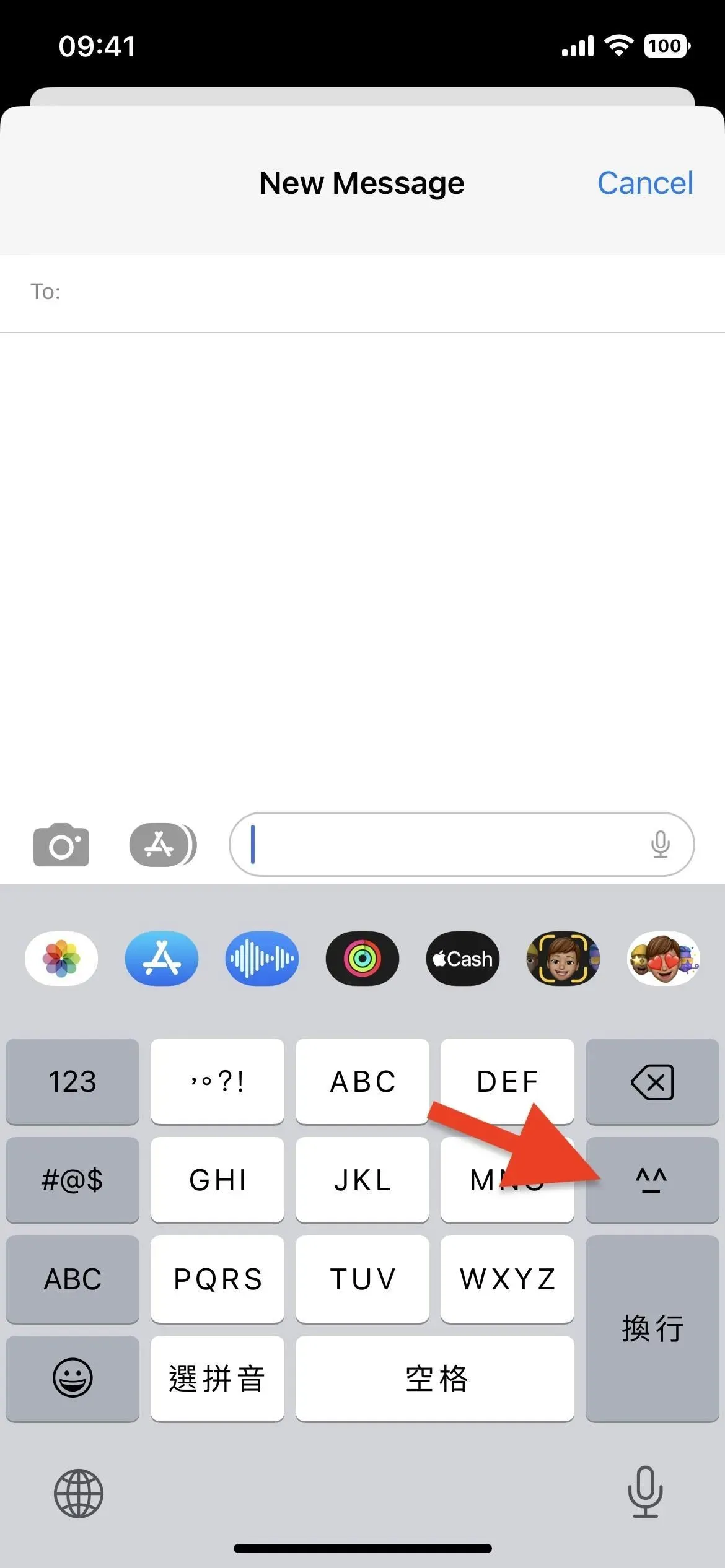
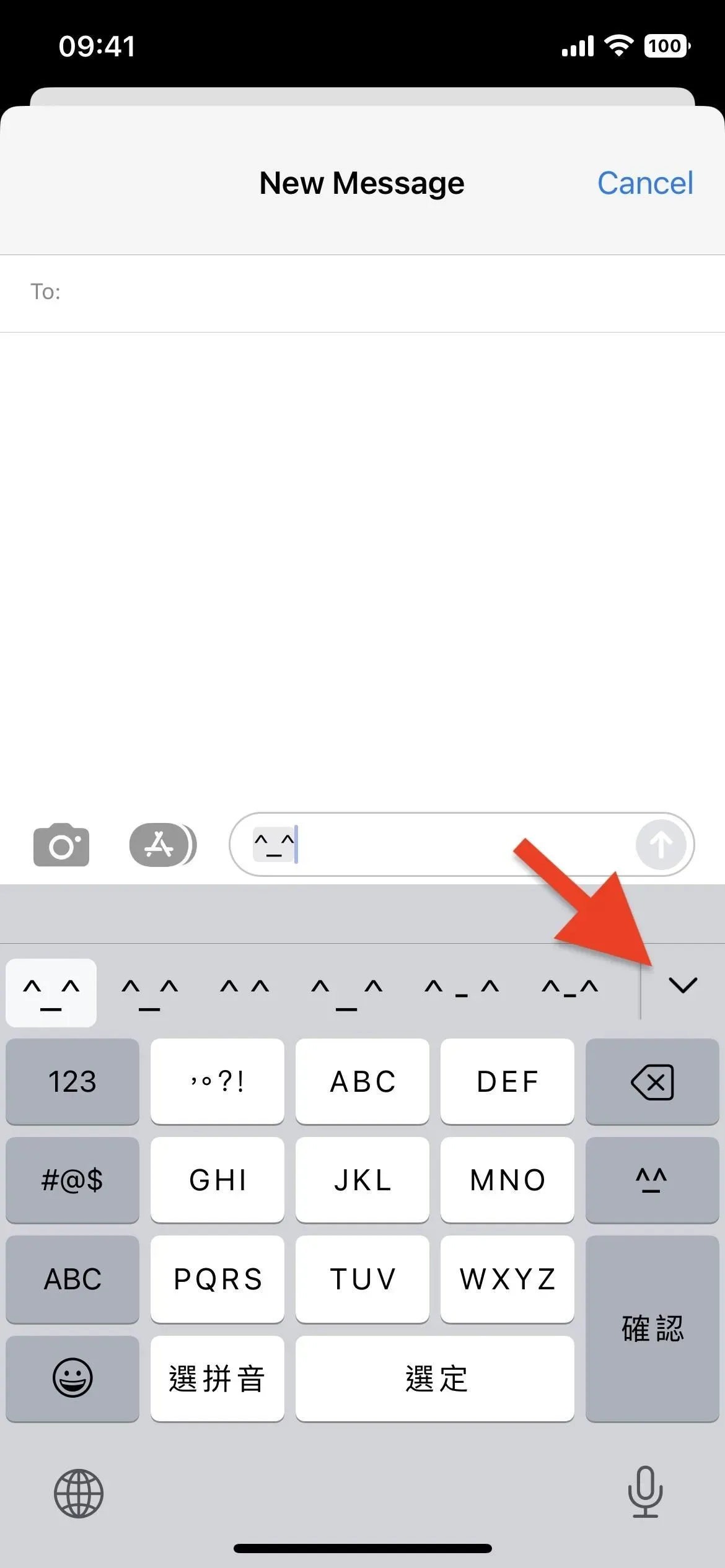
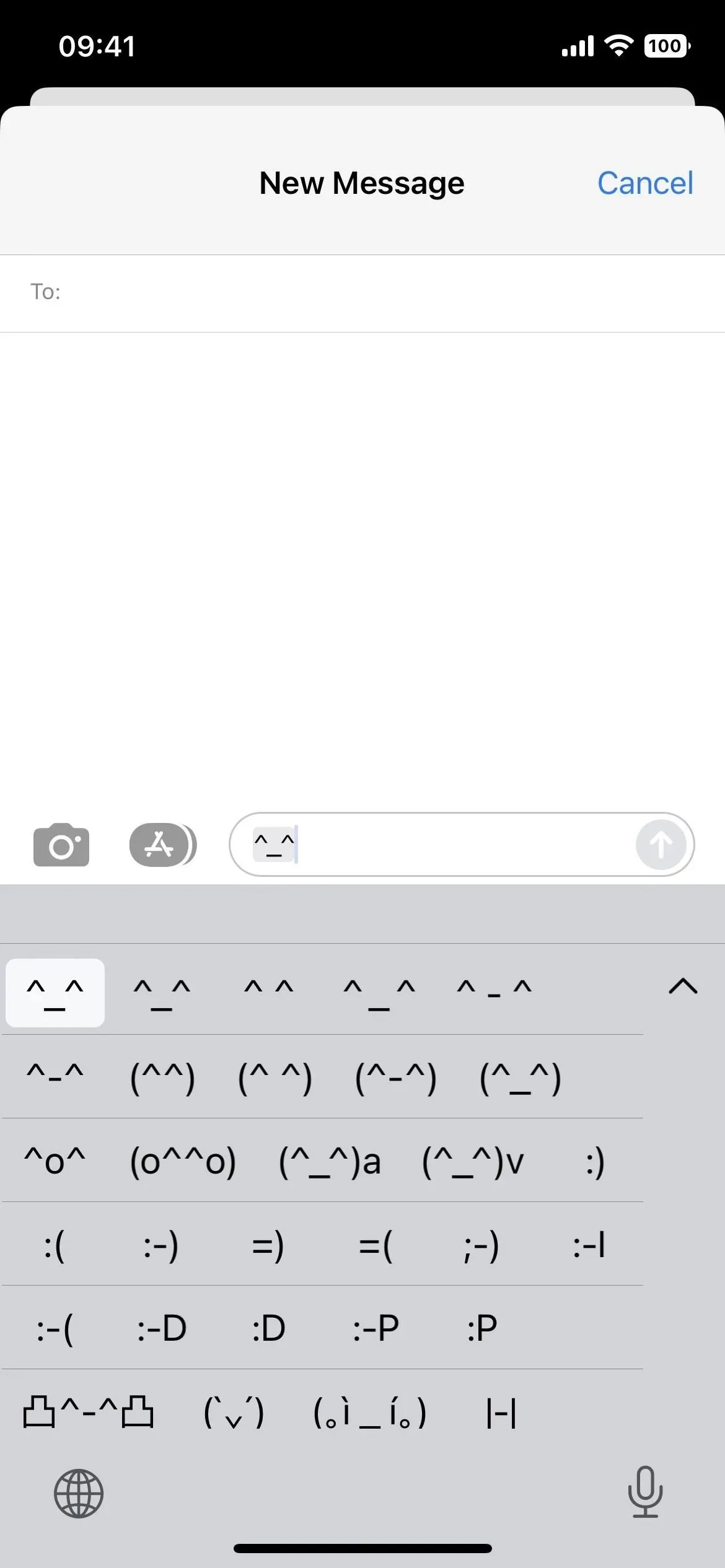
Китайська, традиційна – піньінь клавіатура (10 клавіш).
Друга група схожа на клавіатуру romaji, але з додатковим кроком. Натисніть «123», потім клавішу «#+-», потім клавішу «^_^», а потім натисніть кнопку спадного меню (стрілка вниз) угорі, щоб розгорнути повний список смайлів.
- Китайська спрощена – рукописне введення
- Китайська спрощена – піньїнь (QWERTY або AZERTY)
- Спрощена китайська – Shuangpin (Sogou, Pinyin Jiajia, Weiruan, Xiaohe або Changyong)
- Китайська спрощена – Wubi (Wubi 86, Wubi 98 або Wubi New-Century)
- Китайська традиційна (Cangjie) (QWERTY або стандартна)
- Китайський традиційний рукописний текст
- Традиційна китайська – піньїнь (QWERTY або AZERTY)
- Китайська, традиційна – шуанпін
- Традиційна китайська – Sucheng (QWERTY або стандартна)
- Китайська традиційна (чжуїнь) (динамічна або стандартна)
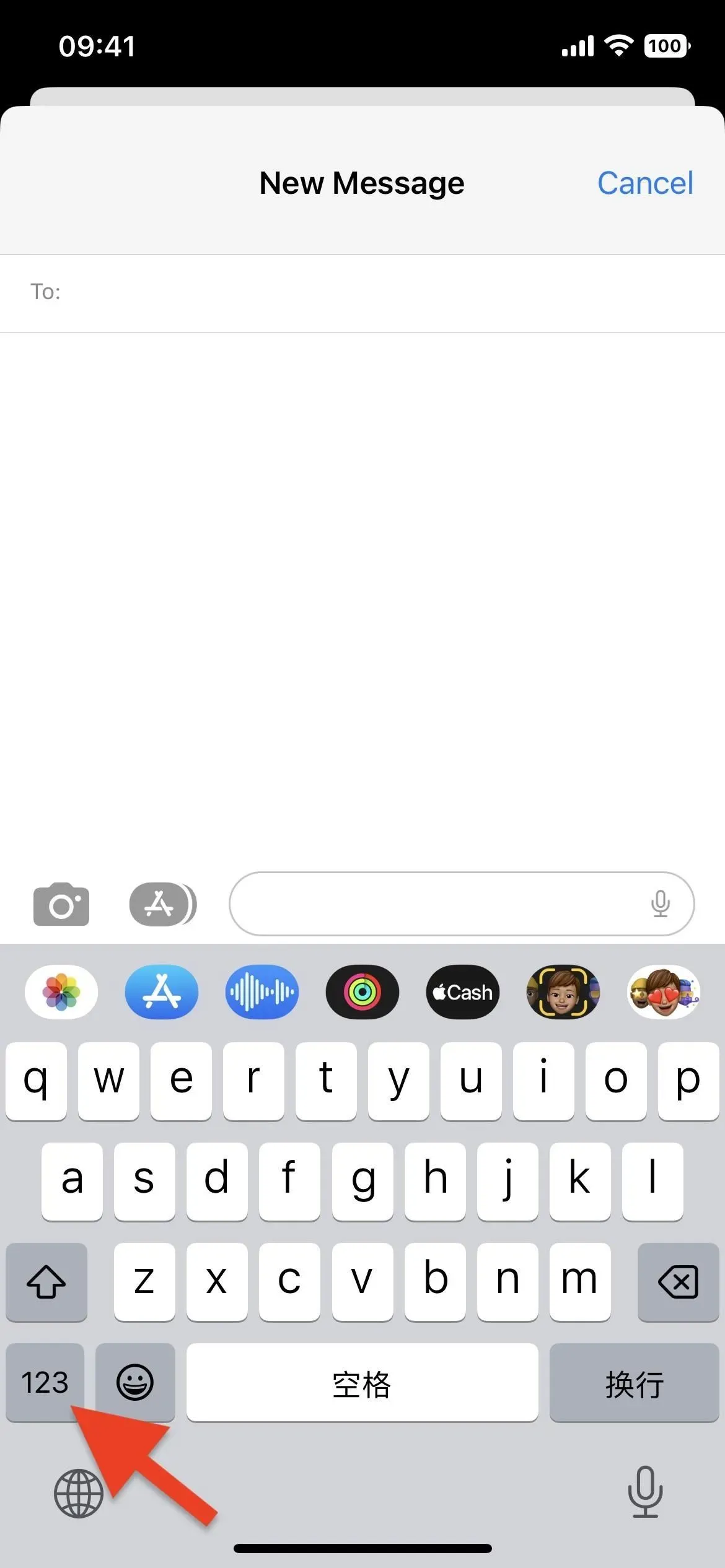
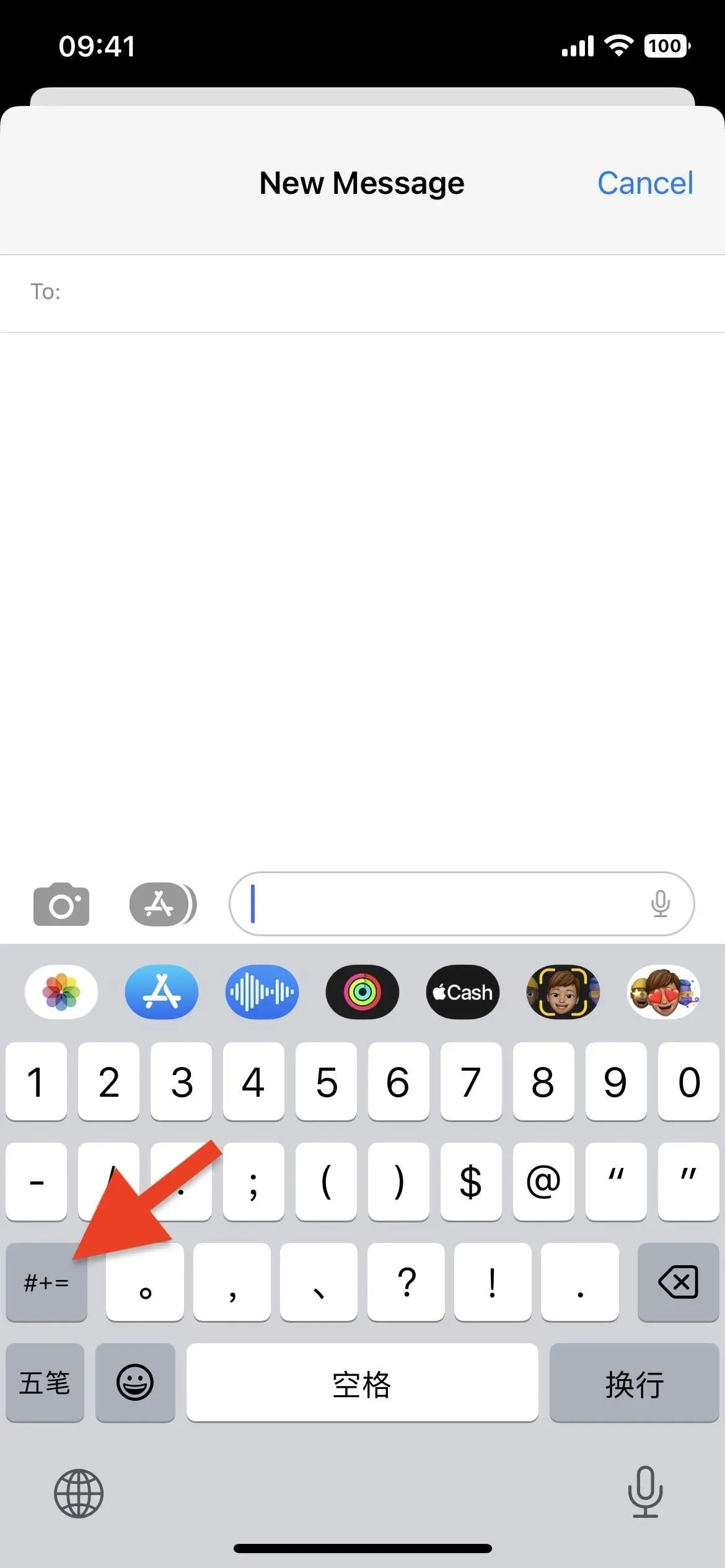
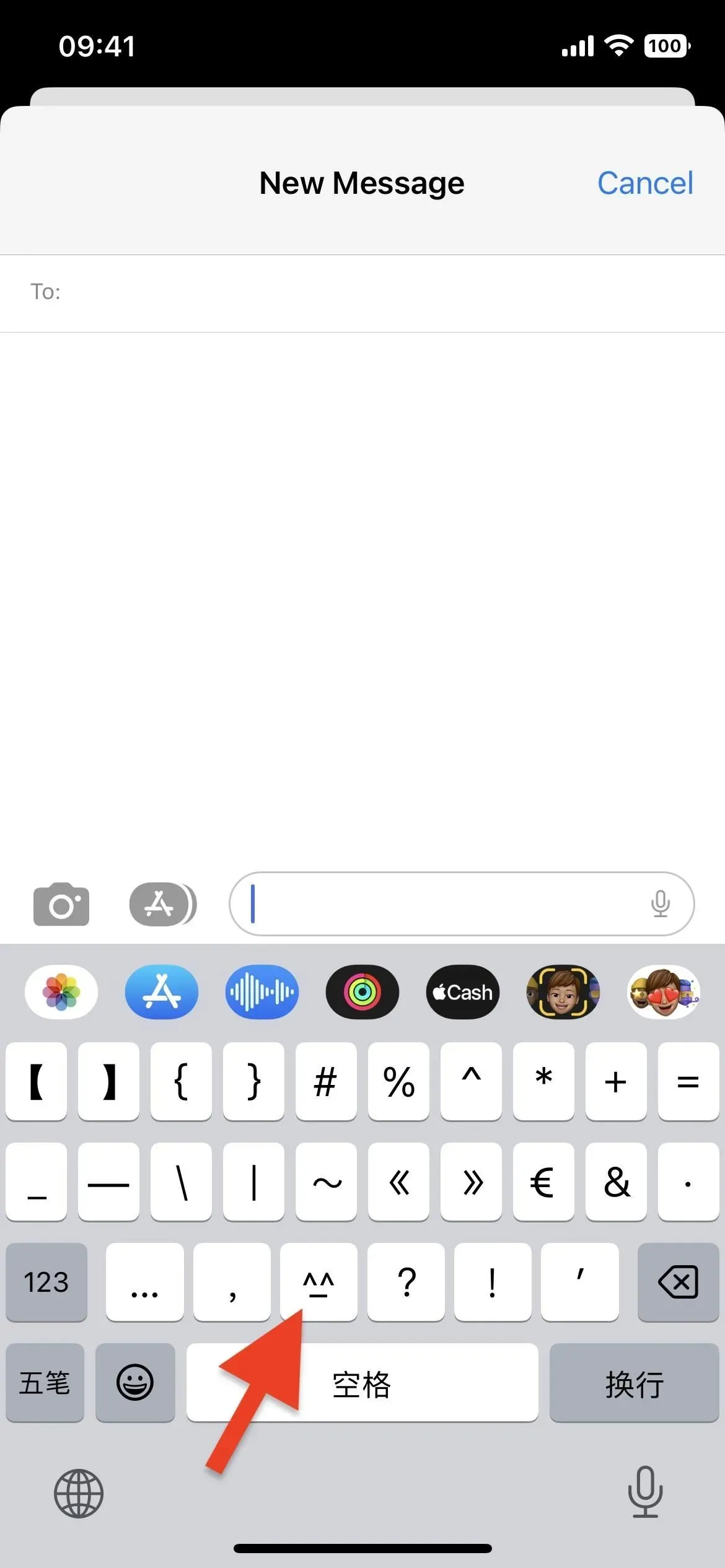
Китайська спрощена – клавіатура Wubi (Wubi 86).
Крок 3. Додайте смайли, як ніколи раніше
Якщо ви не відкриєте повний список смайлів, можете провести пальцем ліворуч по лінії, щоб побачити більше. Однак смайлів забагато, тому легше натиснути стрілку вниз, щоб розгорнути список і переглянути його вертикально.
Коли ви знайдете смайл, який вам подобається, натисніть його. Клавіатура емодзі зникне, а сам емодзі завантажиться там, де ви вводите текст. Ви можете видалити будь-яку частину емодзі, оскільки вона складається лише з окремих символів Unicode.
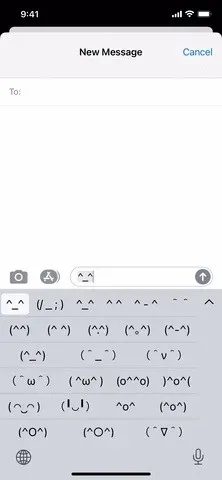
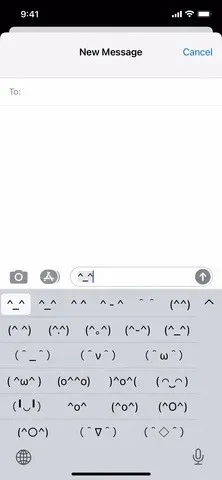
Клавіатури Kana (ліворуч) і romaji (праворуч).
Ці клавіатури містять не всі емодзі, а лише пристойний вибір емодзі у східному стилі, які називаються «каомодзі», західні та деякі емодзі у стилі аніме. Символи в кожному емодзі, деякі з яких є силлабограмами та гліфами, походять із багатьох різних наборів символів, таких як хірагана, катакана, кандзі, грецькі та кириличні алфавіти та інші типи символів.
Клавіатури кана, ромадзі та китайська можуть мати однакові статичні смайли, але є й інші, тому мати кілька клавіатур може бути гарною ідеєю, якщо ви бажаєте більше різноманітності.



Залишити відповідь